AHCA数字证书使用手册
- 格式:doc
- 大小:812.50 KB
- 文档页数:21
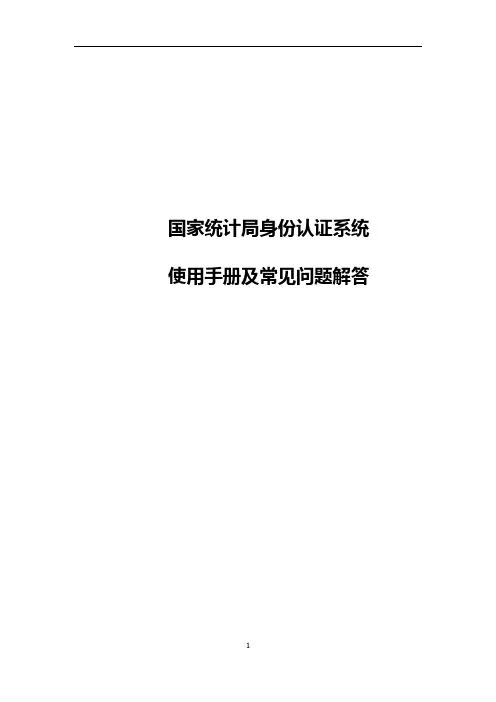
国家统计局身份认证系统使用手册及常见问题解答目录一、申请证书的问题31.如何申请证书 (3)2.何时需要重新申请自己的数字证书? (8)3.如何重新申请证书? (8)4.如何在本机查看已经申请的数字证书? (10)二、“登录”企业一套表应用系统时的问题111.为什么点击“登录”时未弹出“客户身份验证”窗口,直接提示“该页无法显示”? (11)2.在弹出的“客户身份验证”框中点击本企业的用户证书名并确定后,出现“该页无法显示”? (14)3.进行数据报送时,选择证书提交后系统提示“证书已过期”或“您的证书即将到期”,怎么办? (15)4.进行数据报送时,弹出的“客户身份验证”窗口没有证书,怎么办?155.选择证书后,提示“该证书与用户名不匹配”,怎么办? (15)6.为什么弹出的认证窗口与常见的不同? (15)三、废除证书时的问题161.什么情况下需要废除证书? (16)2.如何废除证书? (16)四、如何删除证书17五、安全认证测试步骤19六、其它问题211.如果我想更换我的PC机,是否还能连到直报系统? (21)2.如何从浏览器中导入、导出个人证书? (22)3.请确认您使用的计算机操作系统时间是当前时间 (22)检查方法:双击您计算机桌面右下角的时钟,在弹出的“时间和日期属性”中,检查并调整为当前时间。
如当前时间为2011年8月6日16点26分时,如图27: (22)申请证书的问题1.如何申请证书进入证书在线服务系统的用户,将会看到如图1的界面,请首先阅读注意事项和证书申请步骤。
图 1初次登录系统报送数据的用户,请根据“用户证书申请步骤”进行证书的安装。
第一步安装配臵工具点击图1页面上的“根证书及配臵工具”,如图2:图2弹出“文件下载”确认对话框,弹出“文件下载”提示,如图3。
图 3点击“保存”按钮后,将“根证书及客户端配臵工具”保存到本地计算机桌面,如图4图4将“根证书及客户端配臵工具”保存到客户端后,鼠标右键打开该文件,如图5图5在安装过程中,系统会弹出安全警告框,如图6:图6再次点击“运行”按钮,开始安装配臵工具,安装完成后,出现“客户端配臵成功”提示,如图7:图7第二步申请用户证书在图1的页面中,输入企业用户名和口令,并点击“确定”,如果输入正确,出现“下载证书”页面,点击“证书下载”,如图8:图 8此时系统会弹出确认框“Security Alert”,点击“yes”按钮,如图9:图 9接下来,您的计算机可能会出现图10的“潜在脚本冲突”提示框,点击“是(Y)”按钮:图 10则计算机系统允许您申请证书,并弹出如图11的提示框,点击“是(Y)”按钮:图 11之后,系统会弹出确认框,点击“确定”,如图12:图 12此时证书申请安装操作已经完成。
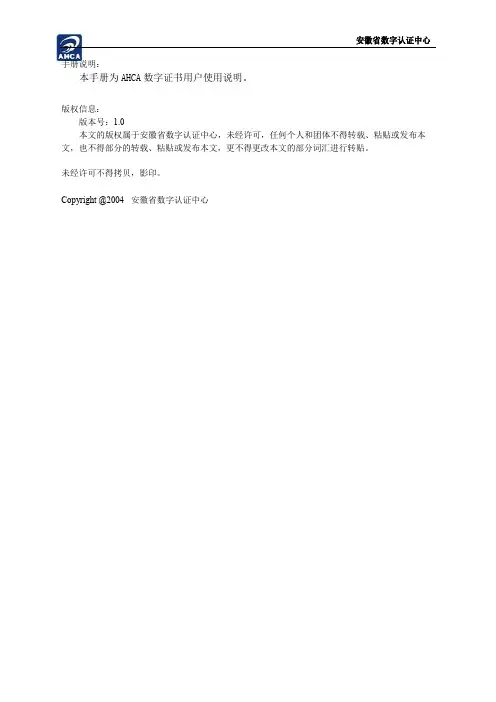
手册说明:本手册为AHCA数字证书用户使用说明。
版权信息:版本号:1.0本文的版权属于安徽省数字认证中心,未经许可,任何个人和团体不得转载、粘贴或发布本文,也不得部分的转载、粘贴或发布本文,更不得更改本文的部分词汇进行转贴。
未经许可不得拷贝,影印。
Copyright@2004安徽省数字认证中心手册目录1、关于数字证书 (3)2、安装证书管理器和配套的介质驱动程序 (4)3、导入企业身份证书和私钥 (14)4、设置IE浏览器的安全等级 (17)5、卸载证书管理器 (20)附A数字证书使用注意事项 (21)1、关于数字证书为确保用户的数据的安全,使用AHCA数字证书可以确保数据传递的安全性和不可抵赖性。
数字证书有两种:●CA证书:以盘片形式发给用户,它包括一张3.5英寸软盘(或光盘)和一张密码信封。
●USB证书:以USB棒形式发给用户,它包括一个USB棒、一张光盘和一张密码信封。
使用USB设备存储证书,需要安装证书管理器和USB驱动。
常用到数字证书的下列两个文件:UserCert.DER文件,一般我们称之为证书公钥;UserKey.KEY文件,一般我们称之为证书私钥。
用到的其他证书有:●根证书●证书链数字证书的作用:i、确保数据的安全性发送方利用接收方的公钥证书对数据进行加密,接收方收到数据后,用接收方的私钥文件解密,保证发送方的发送数据只能被指定的接收方解密接收。
反之,指定的接收方收到数据后,将反馈信息用原发送方的公钥加密,原发送方在收到反馈信息后用自己的私钥文件解密,保证反馈的信息只能被原发送方解密接收。
ii、确保数据的不可抵赖性发送方在发送数据时,用自己的私钥进行签名,网站收到发送方发送的数据请求后,用发送方的公钥验证签名,以确认发送方身份的合法性,网站接收合法的数据,并传递到接收方,接收方用发送方的公钥验证签名,确认发送方身份的合法性、唯一性和不可抵赖性。
接收方反馈信息时用自己的私钥进行签名,原发送方收到后,用接收方的公钥验证签名,确认反馈信息的合法性和不可抵赖性。
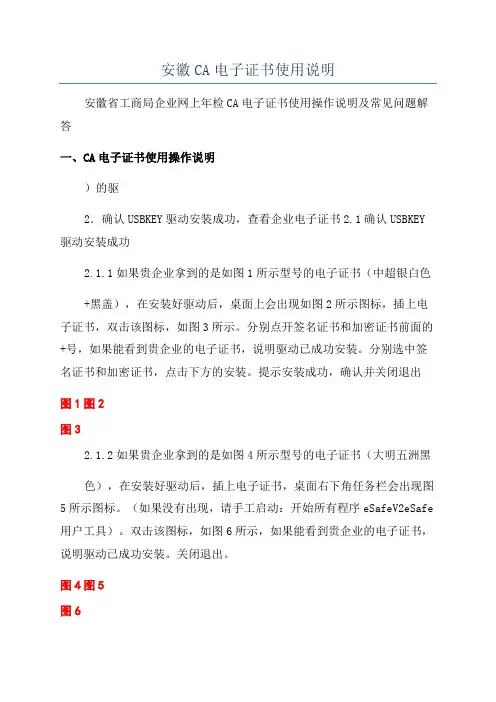
安徽CA电子证书使用说明安徽省工商局企业网上年检CA电子证书使用操作说明及常见问题解答一、CA电子证书使用操作说明)的驱2.确认USBKEY驱动安装成功,查看企业电子证书2.1确认USBKEY 驱动安装成功2.1.1如果贵企业拿到的是如图1所示型号的电子证书(中超银白色+黑盖),在安装好驱动后,桌面上会出现如图2所示图标,插上电子证书,双击该图标,如图3所示。
分别点开签名证书和加密证书前面的+号,如果能看到贵企业的电子证书,说明驱动已成功安装。
分别选中签名证书和加密证书,点击下方的安装。
提示安装成功,确认并关闭退出图1图2图32.1.2如果贵企业拿到的是如图4所示型号的电子证书(大明五洲黑色),在安装好驱动后,插上电子证书,桌面右下角任务栏会出现图5所示图标。
(如果没有出现,请手工启动:开始所有程序eSafeV2eSafe 用户工具)。
双击该图标,如图6所示,如果能看到贵企业的电子证书,说明驱动已成功安装。
关闭退出。
图4图5图62.2查看企业电子证书正式登陆工商局网上年检系统之前,在完成以上操作以后,请先确认您的IE浏览器中已成功安装贵企业的电子证书。
步骤如下:1).右键选择浏览器属性如图6所示2).在弹出的选项卡中,选择内容—证书,如图7所示3).在接下来弹出的选项卡中,如果您在个人选项卡中能看到两张贵企业的电子证书,如图8您就可以登陆网上年检系统了。
图6图72图83.使用企业电子证书登陆网上年检系统在确认2.2中的电子证书查看以后,您就可以使用企业电子证书登陆网上年检系统了,步骤如下:1).登陆您所在地市的工商局门户网站,在首页的左边网上服务栏中选择企业年检,点击进入。
如图9所示图92).在进入的页面中,点击安徽CA用户登录,如图10所示图103).在弹出的密码输入框中输入密码,初始密码为123456,点击确认即可进入网上年检系统。
如图11所示3图11二、电子证书使用常见问题描述与解答1.为什么我的电子证书插在电脑上没有反映?答:安徽省电子认证管理中心颁发的电子证书是用于企业网上年检登陆的,不能作为普通的U盘使用。
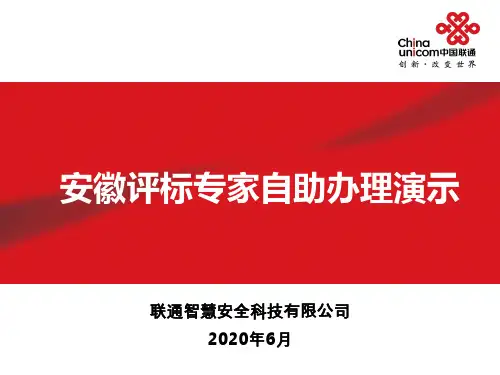
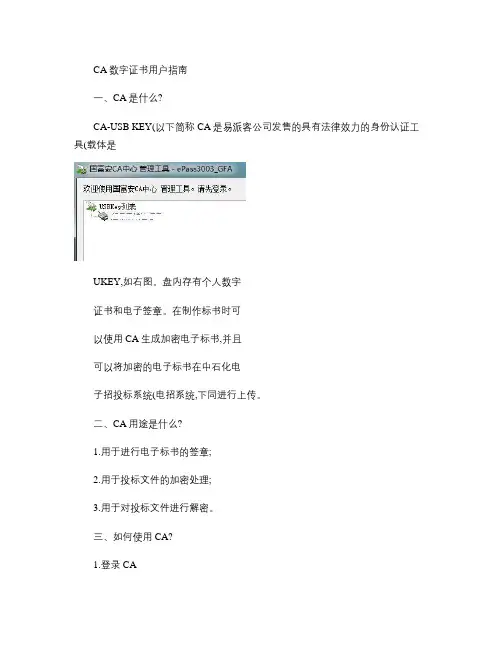
CA数字证书用户指南一、CA是什么?CA-USB KEY(以下简称CA是易派客公司发售的具有法律效力的身份认证工具(载体是UKEY,如右图。
盘内存有个人数字证书和电子签章。
在制作标书时可以使用CA生成加密电子标书,并且可以将加密的电子标书在中石化电子招投标系统(电招系统,下同进行上传。
二、CA用途是什么?1.用于进行电子标书的签章;2.用于投标文件的加密处理;3.用于对投标文件进行解密。
三、如何使用CA?1.登录CA当第一次取得CA,确保电脑已安装中国石化物资招标投网(中投标文件制作工具后,将UKEY插入电脑使用CA自带工具进行登录,双击证书确认公司信息是否正确。
登录时需要输入PIN码(密码,下同, CA的初始用户密码为1234。
注:新型号UKEY,不用登陆即可查看公司信息!2.密码修改待CA插入电脑后,使用其自带的工具可以修改密码。
3.电子标书签章使用说明步骤一:正常制作投标文件时,在批量转换完成后可使用CA锁进行标书签章步骤二:插入CA锁,在弹出的页面点击签章并输入PIN 码(初始码:1234步骤三:点击确认需要的签章步骤四:拖动签章至合适的位置,确认签章后即可关闭页面步骤五:改完所有需要签章后,点击生成标书,即可生成如下格式的加密技术标和加密商务标4.电子标书上传使用说明步骤一:插入CA锁,登陆电招系统,并点击上传投标文件步骤二:页面中选择对应的文件,点击进行上传步骤三:选择本地的加密文件,完成加密标书的上传5. 使用CA解密使用说明CA解密主要是在开标环节,投标单位(供应商对其上传的技术标文件/商务标文件进行解密。
解密分为两种方式:(1现场解密(携带CA到开标现场(2远程解密:步骤一:投标单位登录本单位界面,进入开标签到解密菜单点击“远程解密”。
/“解密商务标文件”按钮。
按钮后,弹出验证提示框,输入PIN码,点击“登录”。
步骤四:登录CA后,弹出“解密成功”提示框,出现解密成功的提示,远程解密环节结束。
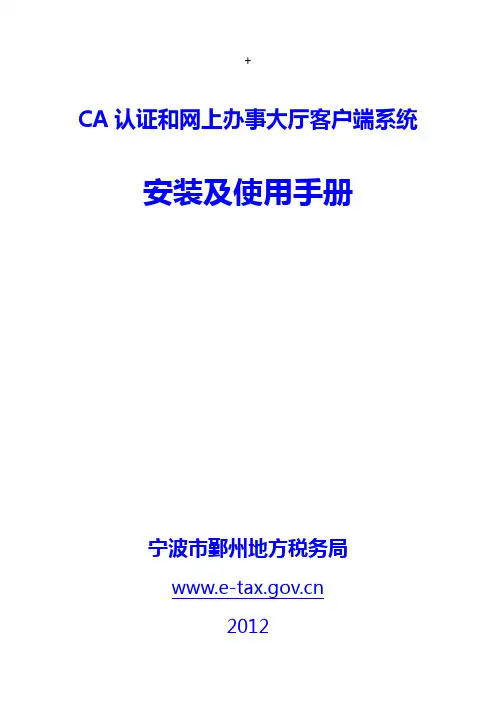
+CA认证和网上办事大厅客户端系统安装及使用手册宁波市鄞州地方税务局2012目录1、内容简介2、办理流程3、客户端系统—软件下载4、客户端系统—软件安装5、CA证书—软件安装6、CA证书—登录使用7、CA证书—常见问题8、客户端操作手册9、客户端常见问题10、技术服务附件资料一: 日常维护与服务说明附件资料二:关于在全市使用网上办税的纳税人中推广电子签名身份认证技术的通知(甬地税征(2010)218号)附件资料三:CA证书办理须知(一) 内容简介CA数字证书简介政府机构或企业开发的业务系统大多是基于互联网的,需要通过广泛的、开放的互联网进行数据传输。
因此,不可避免地存在着由于互联网的广泛性、开放性所带来的安全隐患,例如:用户身份认证、信息的机密性、信息的完整性、信息的不可抵赖性等。
宁波财税开发的网上办事大厅(客户端)、网上征管、个税全员申报、机打发票等互联网应用系统,涉及企业财务数据和国家财政收入等机密信息,因此,需要确保互联网数据传输的安全。
根据业界实践经验,使用CA 数字证书是解决该问题的最佳选择。
使用CA证书将确保用户身份合法性和互联网数据安全根据国家电子签名法,CA电子签名可替代手写签名或盖章企业可以不再向财税局报送纸质报表(注:以局方通知为准)宁波财税网上办事大厅(客户端)简介网上办事大厅(客户端)是市财税局推出的集纳税申报、财务报表、个税全员申报、所得税年报、机打发票等各种财税业务于一体的“一窗式”服务终端,是所有企业涉税信息的统一出入口。
“客户端”解决了企业电脑上浏览器版本众多带来的操作使用问题、大数据量在线填写导致的网络超时问题、以及企业端涉税软件统一管理和统一服务的问题,为广大纳税企业提供一体化、方便、安全的办税服务。
客户端实现了所有涉税软件的整合,提供“一窗式”服务有效避免了互联网浏览器版本不兼容问题,申报过程更稳定不存在网络链接超时问题,支持长时间操作,以及大数据量填报所有功能均支持CA数字证书,确保身份真实和数据传输安全随着纸质报表的取消,真正实现“足不出户”享受办税服务(二)办理流程学习参加税局组织的集中培训或自学,学习CA证书及客户端操作要点客户端软件服务商常年提供免费培训,具体参见服务商网站:/art/2011/6/2/art_1442_40000.html初次安装已经获取安装文件的企业,按税局通知要求自行完成软件安装软件安装步骤(含CA 驱动)的具体说明参见“安装过程说明” 培训现场未领取安装文件的企业,可到财税局网站自行下载: 下载地址:https:///aWeb/spindex.doCA 验证登录已经完成客户端安装的企业,在领取CA 证书“天威盾”后,应在正式启用前验证CA 证书能够正常登录网上办事大厅(客户端),具体操作步骤参见“CA 验证登录步骤说明”。
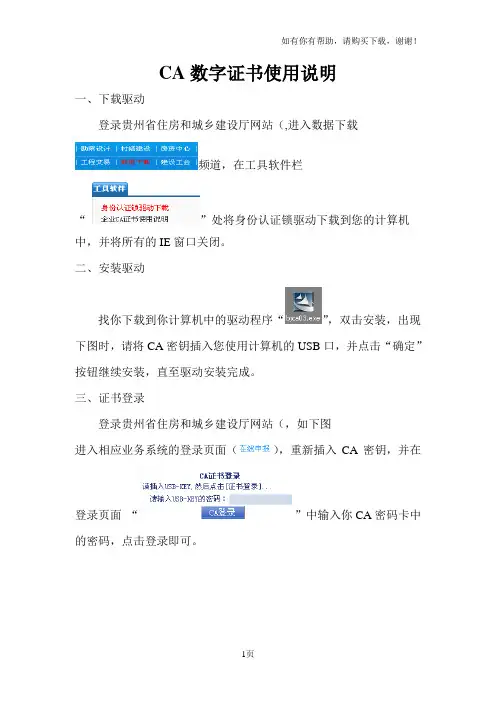
CA数字证书使用说明
一、下载驱动
登录贵州省住房和城乡建设厅网站(,进入数据下载
频道,在工具软件栏
“”处将身份认证锁驱动下载到您的计算机中,并将所有的IE窗口关闭。
二、安装驱动
找你下载到你计算机中的驱动程序“”,双击安装,出现下图时,请将CA密钥插入您使用计算机的USB口,并点击“确定”按钮继续安装,直至驱动安装完成。
三、证书登录
登录贵州省住房和城乡建设厅网站(,如下图
进入相应业务系统的登录页面(),重新插入CA密钥,并在
登录页面“”中输入你CA密码卡中的密码,点击登录即可。
登录提示:没有正确安装证书应用环境或者应用环境损坏?
第一步:查看浏览器版本
点击浏览器(IE)的菜单选项“帮助”—“关于Internet Explorer”,查看浏览器版本,通常使用IE7.0的浏览器会出现此提示,如下图:
第二步:调整浏览器安全级别
点击浏览器的菜单选项“工具”—“Inter net选项”—“安全”,如果浏览器版本为6.0,安全级别调为“默认级别”;如果浏览器版本为7.0,安全级别调为“中”,如下图所示:
点击“确定”按钮后回到登陆页面刷新网页重新打开。
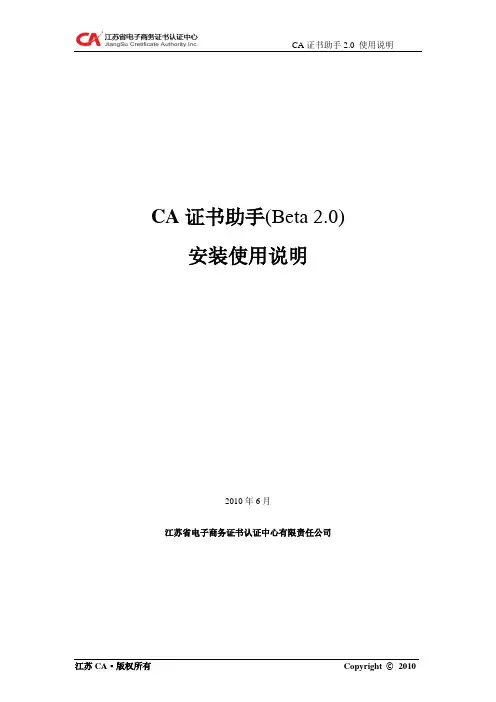
CA证书助手2.0 使用说明CA证书助手(Beta 2.0)安装使用说明2010年6月江苏省电子商务证书认证中心有限责任公司目录1软件概述 (1)1.1软件用途 (1)1.2系统配置 (1)2软件安装说明 (1)2.1CA证书助手安装步骤 (1)2.2安装注意 (3)3数字证书(USB key)的使用 (5)4证书助手的使用 (5)4.1系统界面 (5)4.2常用 (6)4.2.1新闻动态 (6)4.2.2服务网点 (7)4.2.3在线延期 (8)4.2.4产品推荐 (8)4.3检测 (9)4.3.1检测须知 (9)4.3.2检测过程 (9)4.3.3检测报告 (11)4.4业务 (12)4.5下载 (13)4.6升级 (13)4.7设置 (14)5软件维护 (16)1软件概述1.1软件用途本软件是一款针对使用CA证书的用户推出的产品。
该软件可对客户端,网络等进行各项检测和自动修复,同时可以完成USB key所需软件的自动安装和升级,使用便捷,并能为您提供完善的证书服务。
具体功能如下:(1)只需插入KEY,就可以自动安装并更新数字证书的驱动,而无需用户再单独安装驱动;(2)客户端进行检测并针对检测到的问题提供适当的建议或解决办法;对无法解决的问题将检测报告发送到服务器端;(3)检测网络环境;(4)检测系统安装的CA签名控件是否存在并已注册、检测CA根证书是否已安装,提供快速修复功能;(5)检测和修复各厂家Key驱动;(6)检测Windows系统信息;(7)检测系统安装的所有软件及版本;(8)检测浏览器(只是IE)版本及补丁版本,提供智能修复;(9)系统自动升级功能;(10)服务网点查询;(11)在线延期功能;1.2系统配置本软件要求在PC机上运行,软件需要的操作系统为Windows 2000、Windows XP、Windows Vista 或Windows 7。
2软件安装说明2.1CA证书助手安装步骤第一步:双击CA证书助手2.0.exe文件,弹出CA助手安装程序界面,点击“下一步”如下图所示;在许可协议界面选择“我接受”,然后点击“下一步”:连续点击“下一步”,一直到出现“安装”按钮:点击“安装”按钮。
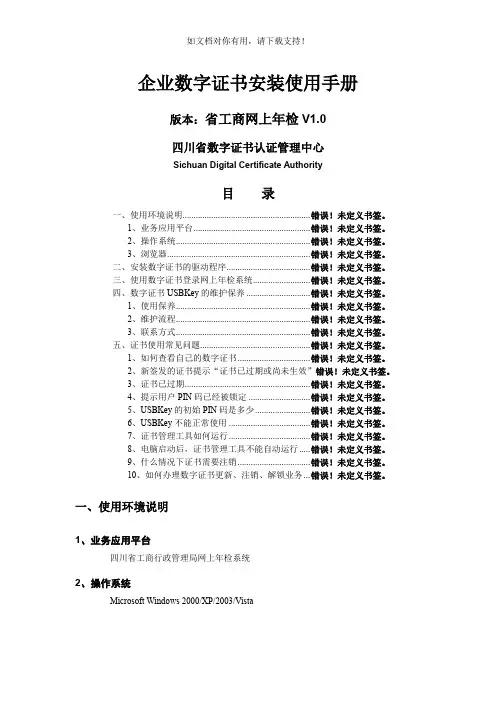
企业数字证书安装使用手册版本:省工商网上年检V1.0四川省数字证书认证管理中心Sichuan Digital Certificate Authority目录一、使用环境说明.......................................................... 错误!未定义书签。
1、业务应用平台..................................................... 错误!未定义书签。
2、操作系统............................................................. 错误!未定义书签。
3、浏览器................................................................. 错误!未定义书签。
二、安装数字证书的驱动程序...................................... 错误!未定义书签。
三、使用数字证书登录网上年检系统.......................... 错误!未定义书签。
四、数字证书USBKey的维护保养 ............................. 错误!未定义书签。
1、使用保养............................................................. 错误!未定义书签。
2、维护流程............................................................. 错误!未定义书签。
3、联系方式............................................................. 错误!未定义书签。
五、证书使用常见问题.................................................. 错误!未定义书签。
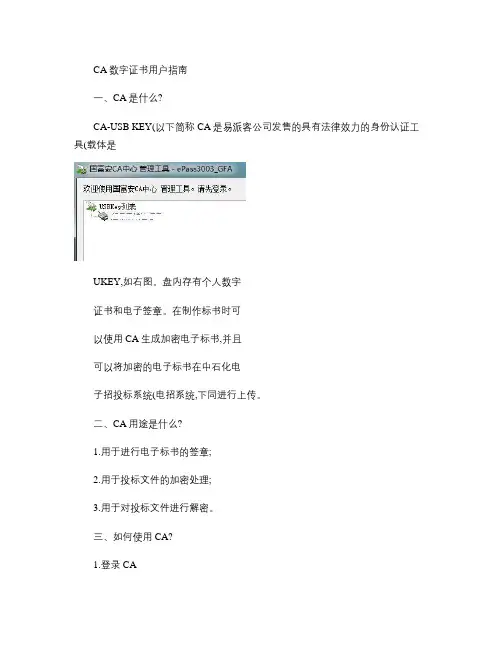
CA数字证书用户指南一、CA是什么?CA-USB KEY(以下简称CA是易派客公司发售的具有法律效力的身份认证工具(载体是UKEY,如右图。
盘内存有个人数字证书和电子签章。
在制作标书时可以使用CA生成加密电子标书,并且可以将加密的电子标书在中石化电子招投标系统(电招系统,下同进行上传。
二、CA用途是什么?1.用于进行电子标书的签章;2.用于投标文件的加密处理;3.用于对投标文件进行解密。
三、如何使用CA?1.登录CA当第一次取得CA,确保电脑已安装中国石化物资招标投网(中投标文件制作工具后,将UKEY插入电脑使用CA自带工具进行登录,双击证书确认公司信息是否正确。
登录时需要输入PIN码(密码,下同, CA的初始用户密码为1234。
注:新型号UKEY,不用登陆即可查看公司信息!2.密码修改待CA插入电脑后,使用其自带的工具可以修改密码。
3.电子标书签章使用说明步骤一:正常制作投标文件时,在批量转换完成后可使用CA锁进行标书签章步骤二:插入CA锁,在弹出的页面点击签章并输入PIN 码(初始码:1234步骤三:点击确认需要的签章步骤四:拖动签章至合适的位置,确认签章后即可关闭页面步骤五:改完所有需要签章后,点击生成标书,即可生成如下格式的加密技术标和加密商务标4.电子标书上传使用说明步骤一:插入CA锁,登陆电招系统,并点击上传投标文件步骤二:页面中选择对应的文件,点击进行上传步骤三:选择本地的加密文件,完成加密标书的上传5. 使用CA解密使用说明CA解密主要是在开标环节,投标单位(供应商对其上传的技术标文件/商务标文件进行解密。
解密分为两种方式:(1现场解密(携带CA到开标现场(2远程解密:步骤一:投标单位登录本单位界面,进入开标签到解密菜单点击“远程解密”。
/“解密商务标文件”按钮。
按钮后,弹出验证提示框,输入PIN码,点击“登录”。
步骤四:登录CA后,弹出“解密成功”提示框,出现解密成功的提示,远程解密环节结束。
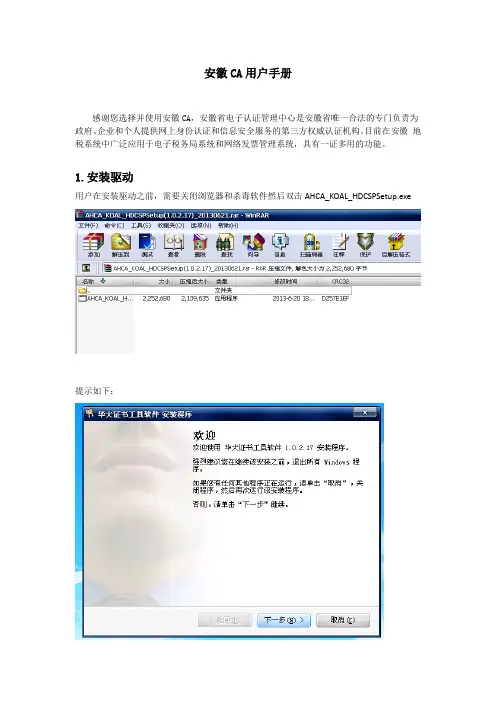
安徽CA用户手册
感谢您选择并使用安徽CA,安徽省电子认证管理中心是安徽省唯一合法的专门负责为政府、企业和个人提供网上身份认证和信息安全服务的第三方权威认证机构。
目前在安徽地税系统中广泛应用于电子税务局系统和网络发票管理系统,具有一证多用的功能。
1.安装驱动
用户在安装驱动之前,需要关闭浏览器和杀毒软件然后双击AHCA_KOAL_HDCSPSetup.exe
提示如下:
点击下一步,出现如下界面
点击完成,重启电脑。
2.插入CA
如果驱动安装正确,插入CA以后电脑右下角工具栏将会自动弹出所示图标。
3.登录电子税务局
输入电子税务局网址,点击“进入登录页面”
弹出如下对话框
4、登录网票发票管理系统
在上图页面中,输入CA密码(初始密码为123456),点击确定即可。
5.如何查看证书有效期
插入CA以后,双击,弹出
点击证书操作,弹出如下页面
点击查看证书,弹出
双击证书,弹出如下页面,在这里我们可以看到证书的有效期
6.如何修改密码
插入CA以后,双击,弹出
双击修改口令,弹出
输入旧口令、新口令、确认新口令,点击确定即可。
CA证书使用手册1.1 系统管理系统管理模块下分为:角色管理、用户管理、业务管理和角色权限管理。
1.1.1角色管理1.1.1.1 功能说明在Easyca1.0系统中,可以执行的单个操作就是一个权限,一定的权限集合就是管理角色。
在Easyca1.0中,系统包含的管理角色有:证书管理角色、模板管理角色和权限管理角色。
一个管理员可以被授予一个或多个管理角色,以分权的形式对整个系统进行有效管理。
角色管理可以对角色列表中的角色进行添加、编辑和删除。
添加角色是添加新的角色,以便给新的用户添加权限。
编辑角色是编辑已有的角色的名称、编辑和角色描述。
删除角色将删除你所选择的角色。
图3-1:图3-11.1.2用户管理1.1.2.1 功能说明用户管理模块可以添加新的用户和删除现有的用户,并且在添加新的用户的时候同时分配用户权限,如图3-2:图3-2在Easyca1.0系统中,每个用户都必须对应一张系统预置证书角色模板下的有效证书,所以在增加新用户时,必须先得到一张“证书模板”下的,状态为有效的用户证书,然后才能对这张用户证书进行“授权用户权限”操作。
1.1.3业务管理1.1.3.1 功能说明业务管理是详细描述证书管理中操作对象(证书)的权限范围,此权限范围是所有证书的所属的内部操作和管理平台菜单组成。
因为证书业务权限信息是规定的证书管理的权限范围,所以只有管理员具有证书管理角色,才能对证书业务权限信息进行授权。
图3-3:图3-31.1.4角色权限管理1.1.4.1 功能说明给各个角色赋予各种权限,每个角色都可以拥有不同的权限。
sasyca1.0的权限分为两块:1、内部操作:包含所有业务的权限。
2、管理平台菜单:包含所有菜单权限。
在选择权限里面选择了“管理平台菜单”下的某个菜单权限,只能打开左侧相应的菜单,却不能有相应的业务操作。
只有在内部操作里面选择好相对应的业务权限。
才是一个完整的权限。
图3-4图3-41.2 证书管理在easyca1.0系统中,只有拥有证书管理角色的管理员才能进行证书和密钥管理的操作。
C A用户使用指南C A启用后供应商标书使用步骤 This manuscript was revised by the office on December 10, 2020.
CA启用后供应商下载标书使用步骤
1.点击“证书管理工具”,如:
查看CA证书,“证书所有者”为公司名称。
注:仅限全白色U盘;
蓝白色相间U盘跳过此步,直接登陆网站即可2.登陆网址:,首页“单位CA用户登录”;
如CA数字证书安装成功后,“选择证书”会自动出现公司的名称。
在“证书口令”输入密码,登陆到下载标书界面;
(1)下载标书
首先下载标书,点击“下载标书”;
(2)填表提交,并保证所填内容真实、有效。
(如要投标,请及时下载电子标书,并详细填写下列表格。
如有更正,项目负责人会根据表中的信息及时通知供应商。
)
(3)标书保存到电脑,文件为.rar格式,如“中国戏曲学院购置投影仪政府采购项目.rar”。
正确下载界面:
注:下载标书不可使用下载工具,如迅雷,网际快车,网络蚂蚁等。
联系人:牟晶,刘艳
电话:。
目录一、简介 (2)1、什么是数字证书 (2)2、为什么要使用数字证书 (2)3、使用数字证书的好处 (3)二、数字证书安装 (4)1、安装数字证书的基本环境 (4)2、安装驱动程序 (4)3、新硬件安装 (12)三、管理工具使用 (16)1、密码修改 (16)2、自动检测 (20)3、证书有效期检验 (22)4、查看证书信息 (23)四、证书应用常见问题 (25)1、安信电子钥匙硬件问题 (25)2、数字证书问题 (26)一、简介1、什么是数字证书数字证书就是标识网络用户身份信息的一系列数据,用来在网络通讯中识别通讯各方的身份,即要在Internet上解决"我是谁"的问题,就如同现实生活中我们每一个人都要拥有一张身份证或驾驶执照来证明身份一样。
2、为什么要使用数字证书在通过网络进行的电子商务和电子政务活动中,所有参与活动的实体都必须用数字证书来证明自己的身份。
数字证书由权威的、公正的电子认证服务机构签发,为单位或个人在网上进行安全电子交易、安全事务处理提供权威的身份证明。
3、使用数字证书的好处1)身份的可鉴别性:在互联网上进行交易的双方不能相互见面,可以利用数字证书来确认身份。
2)信息的保密性:利用数字证书对信息进行加密,保证加密后只有信息传递双方才能解密并阅读该信息。
3)信息的完整性:利用数字证书可以保证信息在互联网传输的过程中不被篡改。
4)信息的不可抵赖性:通过数字证书实现电子签名可以确保信息的不可否认,具有事后抗抵赖的作用。
二、数字证书安装1、安装数字证书的基本环境安装数字证书,需要具备以下的基本环境:1)操作系统:Windows 2000(各版本),Windows XP,Win7及更高版本。
2)浏览器:IE6.0及更高版本。
3)USB接口:如果没有USB接口,可以另外购买USB接口卡或更换计算机。
2、安装驱动程序安装驱动程序之前首先确认电子钥匙未插入计算机,然后打开已下载的“安信电子钥匙驱动程序.exe”文件,按提示进行安装。
AHCA数字证书的使用流程什么是AHCA数字证书?AHCA数字证书是指由美国医疗保险协会(American Health Care Association,简称AHCA)发行的一种电子文档,用于验证医疗保健专业人员的身份和资质。
该证书可以帮助医疗保健机构和雇主确认专业人员的背景和合法性。
AHCA数字证书的使用流程AHCA数字证书的使用流程可以分为以下几个步骤:1.申请AHCA数字证书首先,您需要访问AHCA官方网站,填写申请表格并提交必要的个人信息、学历证明、工作经验等材料。
通常,申请人需要提供身份证明、卫生许可证和所在机构的授权文件等。
提交申请后,您需要支付一定的申请费用。
2.审核和验证AHCA将对您提交的申请进行审核和验证。
他们会核实您提供的个人信息、学历和工作经验,并与相关机构进行联系以确认您的资质和背景。
审核过程可能需要一段时间,您需要耐心等待结果。
3.签发数字证书一旦您的申请通过审核,AHCA将为您签发数字证书。
这个证书将是一份电子文档,您可以在AHCA的官方网站上下载和查看。
4.下载和保存证书您可以登录AHCA官方网站,找到您的数字证书并下载保存。
通常,AHCA提供几种不同格式的文件供您选择,如PDF、JPEG等。
您可以选择适合您需要的格式进行下载。
5.使用数字证书一旦您下载并保存了AHCA数字证书,您可以开始使用它。
您可以将证书提交给医疗保健机构、雇主或其他相关方进行身份验证和资质确认。
通常,您可以通过电子邮件或在线申请的方式将证书发送给对方。
AHCA数字证书的好处使用AHCA数字证书有以下几个好处:1.方便快捷使用数字证书可以方便地传输、存储和共享您的身份和资质信息。
您不再需要纸质证书,并可以通过电子邮件或在线传输方式快速发送给需要验证您资质的机构。
2.安全可靠数字证书通过加密技术保护您的身份和资质信息。
只有受信任的机构才能解密和查看证书中的内容,确保您的信息不会被滥用或篡改。
3.减少纸质文档使用数字证书减少了纸质文档的使用。
四川CA数字证书安装使用手册四川CA数字证书安装使用手册使用环境说明:业务应用平台:成都市城乡一体化社会救助信息平台操作系统:windows 2000/XP/2003浏览器:Internet Explorer 6.0及以上一、安装数字证书的客户端程序1、下载数字证书的客户端程序(安装程序)登陆成都救助门户网站/doc/367230496.html,,点击"文件下载"栏目,在"四川CA身份认证客户端程序(安装程序)"处点击"下载",如下图红圈位置:将弹出如下对话框,点击"保存"到"桌面",便于后续安装。
2、正确安装双击上一步保存在"桌面"的200837210404.exe文件,若出现下图的提示,点击"运行",出现"驱动程序安装向导",如下图,点击 "下一步",出现安装根证书警告,如下图,点击 "是",出现驱动安装许可证协议,如下图,点击"是"。
若系统安装了防病毒软件,就会提示是否允许修改注册表,常用的防病毒软件提示如下图,请点击 "放过"或"允许"。
出现安装完成提示,如下图,点击 "完成"。
最后将显示已安装的证书管理工具,如下图,同时电脑右小角会出现一把锁的图标。
二、使用数字证书Key1、插入Key将Key插入电脑USB接口,系统会提示找到新硬件,并自动加载驱动,等待片刻,在电脑右小角一把锁的图标上将显示"设备插入",若没有出现这个标志,可能是:(1)若没有正确安装客户端程序,请按上述步骤安装;(2)若没有运行"证书工具",请点击"开始"/"程序"/"SCCA证书管理工具"/"SCCA用户工具",或者双击"桌面"上的图标;(3)电脑的USB接口有故障,请换插一个USB接口。
安全证书操作指南目录1.个人证书安装2.根证书及打印控件安装3.检查证书是否安装正确4.系统帮助功能5.网页浏览器设置1、安装个人CA证书纳税人从税收管理员处用U盘将CA单证书(一般情况下该证书名称为纳税识别号或微机编码,后缀为.pfx文件)拷贝至自己电脑上后,双击该证书图标即可进行证书的导入。
具体操作如下:点击“下一步”:点击下一步:输入密码(默认密码一般为‘123456’),后点击“下一步”选择第2个选项‘将所有的证书放入下列存储’后,点击‘浏览’,选择‘个人’后点击‘确定’,进行‘下一步’安装。
点击“完成”,出现2、安装根证书及打印控件1.安装过个人CA证书后,需要进行根证书及打印控件安装。
安装过程如下:下载‘网上办税根证书及打印控件’压缩包,解压后,双击‘根证书及打印控件安装.exe’进行安装双击“根证书及打印控件安装.exe”点击‘下一步’点击‘安装’至此,证书完成安装。
如安装‘根证书及打印控件安装’过程中,出现类似安装错误,如图请将IE浏览器关闭后,重新安装即可。
3、检查证书是否安装3.1检查个人CA证书打开IE浏览器,选择菜单‘工具 -Internet选项 -〉内容 -〉证书’,如果在其“个人”一栏存在登陆用的个人证书(一般情况下该证书名称为纳税人识别号或微机编码),表示为安装成功。
否则为不成功。
具体操作如下:打开浏览器,在‘工具-Internet选项-内容-证书’个人项内可查看到你已安装成功的CA单证书。
如下图:查到证书信息后,请核对证书的截止日期是否超出电脑系统日期。
如上图证书截止日期为2022-1-27,假使电脑系统日期此时为2022-1-28,则该证书失效。
如证书失效,请联系税务机关重新办理。
3.2检查根证书打开IE浏览器,选择菜单‘工具 -〉Internet选项 -〉内容 -〉证书’,如果在“受信任的根证书颁发机构”一栏存在名称为“ZhengZhou Local Taxation Bureau”的根证书,表示为安装成,否则为不成功。
手册说明:本手册为AHCA数字证书用户使用说明。
版权信息:版本号:1.0本文的版权属于安徽省数字认证中心,未经许可,任何个人和团体不得转载、粘贴或发布本文,也不得部分的转载、粘贴或发布本文,更不得更改本文的部分词汇进行转贴。
未经许可不得拷贝,影印。
Copyright @2004 安徽省数字认证中心手册目录1、关于数字证书 (3)2、安装证书管理器和配套的介质驱动程序 (4)3、导入企业身份证书和私钥 (14)4、设置IE浏览器的安全等级 (17)5、卸载证书管理器 (20)附A数字证书使用注意事项 (21)1、关于数字证书为确保用户的数据的安全,使用AHCA数字证书可以确保数据传递的安全性和不可抵赖性。
数字证书有两种:●CA证书:以盘片形式发给用户,它包括一张3.5英寸软盘(或光盘)和一张密码信封。
●USB证书:以USB棒形式发给用户,它包括一个USB棒、一张光盘和一张密码信封。
使用USB设备存储证书,需要安装证书管理器和USB驱动。
常用到数字证书的下列两个文件:UserCert.DER文件,一般我们称之为证书公钥;UserKey.KEY 文件,一般我们称之为证书私钥。
用到的其他证书有:●根证书●证书链数字证书的作用:i、确保数据的安全性发送方利用接收方的公钥证书对数据进行加密,接收方收到数据后,用接收方的私钥文件解密,保证发送方的发送数据只能被指定的接收方解密接收。
反之,指定的接收方收到数据后,将反馈信息用原发送方的公钥加密,原发送方在收到反馈信息后用自己的私钥文件解密,保证反馈的信息只能被原发送方解密接收。
ii、确保数据的不可抵赖性发送方在发送数据时,用自己的私钥进行签名,网站收到发送方发送的数据请求后,用发送方的公钥验证签名,以确认发送方身份的合法性,网站接收合法的数据,并传递到接收方,接收方用发送方的公钥验证签名,确认发送方身份的合法性、唯一性和不可抵赖性。
接收方反馈信息时用自己的私钥进行签名,原发送方收到后,用接收方的公钥验证签名,确认反馈信息的合法性和不可抵赖性。
2、安装证书管理器(版本2.26)和配套的介质驱动程序注意:本驱动程序支持操作系统Windows 98第二版、Me、2K,XP,不支持Windows NT 4.0。
从AHCA网站(/)首页面,点击“税务服务”栏目(见下图):然后你将会看到:下载的文件为CertMgrV2_26.rar ,使用鼠标左键点击该链接,出现如下提示:点击“保存”按钮,保存到硬盘中。
同时将USB 介质驱动也下载保存到硬盘中。
将该压缩文件解压到某个目录,执行目录下的Setup.exe 文件:如果出现以上信息提示,请将系统中正在运行的所有IE浏览器窗口关闭,然后点击“继续安装”按钮填。
根据系统指示,点击“下一步”继续安装。
设置完成,点击“完成”按钮,进行正式的安装。
安装程序默认的路径是C:\Program Files\UniTrust\UniTrust CertMgr (证书管理器)2.26版以上是程序安装进程。
以上提示证书管理器已经安装成功。
以上是证书管理器接口的安装程序。
接下去将安装介质和操作平台的安装程序。
只有等这两步安装全部完成后,USB才能正常使用。
接下去,将下载的USB介质驱动的压缩文件解压到某个目录,执行目录下的Setup.exe文件,界面如下:之后,请用户接受软件许可协议。
同时在下一步的用户信息栏目里,可填写用户正确的注册信息,也可不填。
根据系统指示,点击“下一步”继续安装。
系统会提示“该软件已经成功安装到你的机器”。
请用户先不要点击确认,等出现以下界面:等以上工作完成后,最后点击“该软件已经成功安装到你的机器”的提示。
以上是证书管理器(含USB 介质驱动)的安装说明。
3、导入企业身份证书和私钥请用户在导入USB棒中的证书时,先确认如下几点:●安装程序前,先不要在电脑上插入USB棒.等全部程序安装完成后。
重启机器后,在电脑主板的USB端口上插入USB棒。
●操作平台为Windows 98、Me、2000,确认在控制面板___系统___设备管理器__通用串行总线控制器下是否有“华大uKeyCI800智能密码钥匙”的字样显示。
如有说明USB棒和WINDOWS 平台的接口程序安装成功。
操作平台为Windows XP,确认在控制面板__系统__硬件__设备管理器__通用串行总线控制器下是否有“华大uKeyCI800智能密码钥匙”的字样显示。
如有说明USB棒和WINDOWS平台的接口程序安装成功。
●运行开始菜单→程序→UniTrust证书管理器→UniTrust证书管理器,点击“导入”按钮,以确认USB棒和证书管理器的接口程序是否安装成功。
●请用户确认电脑的所有USB端口上不要插入除USB外的其他设备,避免影响USB的正常使用。
导入USB棒中的单位证书1.请用户把USB棒插入电脑主板的USB端口中。
2.打开证书管理器(开始菜单→程序→UniTrust 证书管理器→UniTrust 证书管理器)。
3.选中“未知证书链状态证书”,点击菜单栏上的“导入”按钮。
请点击此按钮4. 在“证书存储设备”一栏中选择“其他设备”,在“私钥存储设备”一栏中,也选择“其他设备”。
请用户根据手头拥有的USB 棒类型选择对应的IC 卡类型。
前后两项的“IC 卡类型”必须相同。
选择完成后,点击“导入证书”按钮,系统提示“请您输入私钥的保护密码”(即密码信封中密件下的密码)。
5. 如系统提示证书添加成功,说明CA 证书和密码都正确无误。
4、设置IE浏览器的安全等级运行IE浏览器,单击“工具”菜单下的“INTERNET选项”,单击“安全”标签:单击“自定义级别”按钮:该对话框中“对没有标记为安全的ACTIVEX控件进行初始化和脚本运行”和“下载未签名的ACTIVEX控件”两个选项初始设置都是“禁用”,请将它们改为“启用”:单击“确定”按钮,系统提示“是否更改系统的安全设置?”:单击“是”按钮,单击“确定”按钮,IE设置完成。
至此证书设置完毕。
说明:为了系统的安全,建议在第一次进入“证书应用系统”后,按照上述操作步骤,将设置还原,即将“对没有标记为安全的ACTIVEX控件进行初始化和脚本运行”和“下载未签名的ACTIVEX 控件”两个选项改为初始设置“禁用”。
5、卸载证书管理器UniTrust证书管理器成功安装后,会在系统菜单“开始->程序”中生成新的菜单项“UniTrust 证书管理器”,点击其中的的“Inst_Z 卸载安装”,便弹出证书管理器的卸载确认框,用户选择“确定”,则开始卸载本地机器上安装过的 UniTrust 证书管理器。
图17用户亦可通过选择系统“控制面板”中的“添加/删除功能项”,来删除安装过的UniTrust 证书管理器。
注意: 在卸载证书管理器前,请导出证书管理器里的单位证书,以作备用。
安徽省数字认证中心21 AHCA 数字证书使用手册1.0 附A :数字证书使用注意事项● USB 棒是即插即用,因此第一次插入USB 时,Windows 应提示发现新硬件; 如果没有提示,请检查电脑上的USB 口是否能正常工作.如电脑上的USB 口不能正常工作,请联系电脑经销商。
USB 的指示灯是否变亮(为黄色),如不亮请检查延长线是否有问题(拔掉USB 延长线,直接把USB 棒插入计算机的USB 口尝试),USB 和USB 延长线是否接触不好,如多次插拔USB 灯仍不亮,应怀疑硬件存在问题,请与经销商联系更换.● 程序全部安装完成后,重新启动电脑,在主板上自带的USB 端口上插入USB 棒。
● 如果在通用串行总线控制器里看不到“华大uKeyCI800智能密码钥匙”的字样显示。
就是USB安装问题或者硬件问题。
如果是安装问题,只要用户在控制面板__系统__设备管理器里找到“未知设备”,然后通过升级驱动程序手工配置USB 的安装程序,系统会自动默认进行搜索。
XP 用户为系统盘__WIN/WINDOWS__SYSTEM32。
完成手工配置后既能导入证书,如果还是不行的话,就说明USB 棒和机器的硬件发生冲突,请用户联系CA 受理点。
● 如果在XP 下安装不成功.请用户在控制面板删除黄色的标志.重新安装驱动。
● 在使用前需要安装相应的USB 驱动程序,完成安装后方可使用。
● 插入时注意USB 端口方向。
在读写USB 时,指示灯会闪烁(注意读写时候禁止热插拔,容易损坏USB );● USB 可以直接插在电脑主板的USB 口上,也可以通过USB 连线插入,但不要插在电脑前置的USB口上。
● 对于机器上有2个或2个以上的USB 口的用户来说,请选用其中的一个端口使用USB ,不要多个USB 端口同时使用。
● 请不要把USB 棒放在潮湿阴暗处,注意轻拿轻放轻拔,避免重力撞击损坏内在芯片。
● 使用开始时,请先开电脑后插入USB 棒;使用完成时,请用户先拔下USB 棒,后关闭电脑。
如暂时不使用USB 棒,请妥善保管。
● USB 棒严禁接触到水或是其它液体。
当不小心让产品触碰到水或是其它液体时,请立刻从计算机上拔除。
若继续使用,可能导致产品的电气短路或是起火。
● 请勿用湿手在计算机上做插拔USB 棒的动作,这个动作有可能会造成USB 棒的电气短路。
● 请勿让USB 棒靠近火源或高热的地方。
● 请勿让USB 棒接近电磁波干扰源,暴露在电磁波下有可能造成USB 棒的故障或资料的错误。